Transmissão de Reunião do Skype é um recurso do Skype for Business Online que permite que você agende, produza e transmita reuniões ou eventos para uma audiência online de até 10.000 participantes.
Um evento grande exige planejamento e preparação desde o início por uma equipe de indivíduos dedicados, por isso, a Transmissão de Reunião do Skype inclui diferentes funções, cada uma com suas próprias funções para possibilitar, integrar ou participar da transmissão:
-
Produtor. Gerencia as fontes de reunião (apresentações de áudio, vídeo e PowerPoint), grava o evento e posta a gravação em Microsoft 365 vídeo.
Observação: O uso de um vídeo incorporado em uma apresentação do PowerPoint não é suportado no momento no Transmissão de Reunião do Skype.
-
Organizador. Cria a solicitação de reunião e convida participantes. Examina os relatórios da reunião.
-
Membro da equipe. Participa da reunião como apresentador ou palestrante.
-
Participante. Assiste ao evento online.
Este artigo foi projetado para o produtor.
Participe da transmissão
-
Clique no link de ingresso disponível no convite da reunião. Você precisará entrar com sua conta corporativa ou de estudante (por exemplo, seanc@contoso.com).
-
Clique em Participar do evento.
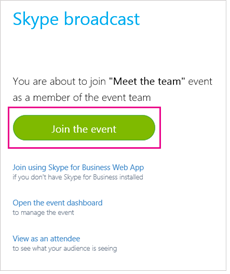
-
Caso seja necessário, faça upload dos decks do PowerPoint que serão apresentados durante a reunião. Além disso, indique feeds ao vivo das fontes de câmera.
-
Verifique se o áudio está funcionando adequadamente.
-
Ative os feeds clicando com o botão direito do mouse e selecionando Tornar vídeo ativo. Você pode usar o áudio de um feed e o vídeo de outro. Por exemplo, se quiser que sua audiência ouça o apresentador, mas veja um deck do PowerPoint.
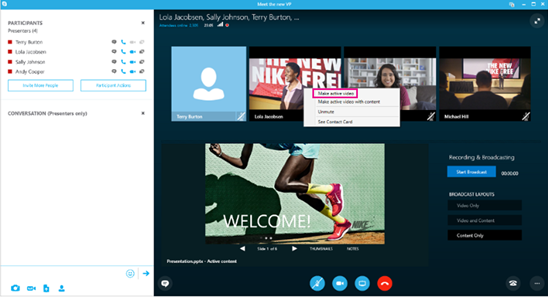
-
Habilite o áudio do feed ativo clicando com o botão direito do mouse e clicando em Desativar Mudo ou selecionando o feed e clicando no botão

-
Clique em Iniciar Transmissão. Se você interromper a transmissão, não será possível começar novamente.
Observação: Em dispositivos com Windows, inclusive no Windows Phone, haverá um atraso de 30 segundos entre o que o apresentador está fazendo e o que o participante vê. Em dispositivos Mac e iOS, o atraso será de aproximadamente 60 segundos. Esse atraso é devido ao tempo necessário para converter em vários codecs e distribuir a mídia aos servidores de Pontos de presença dentro da Rede de Fornecimento de Conteúdo do Azure.
Troque as fontes durante o evento
-
Clique com o botão direito do mouse no feed de vídeo que você quer ativar e clique em Tornar vídeo ativo.
-
Clique com o botão direito do mouse no feed de áudio que você quer ativar e clique em Desativar Mudo ou clique no botão

Interromper a transmissão
-
Clique no botão Interromper Transmissão.
-
Clique em OK para confirmar.










